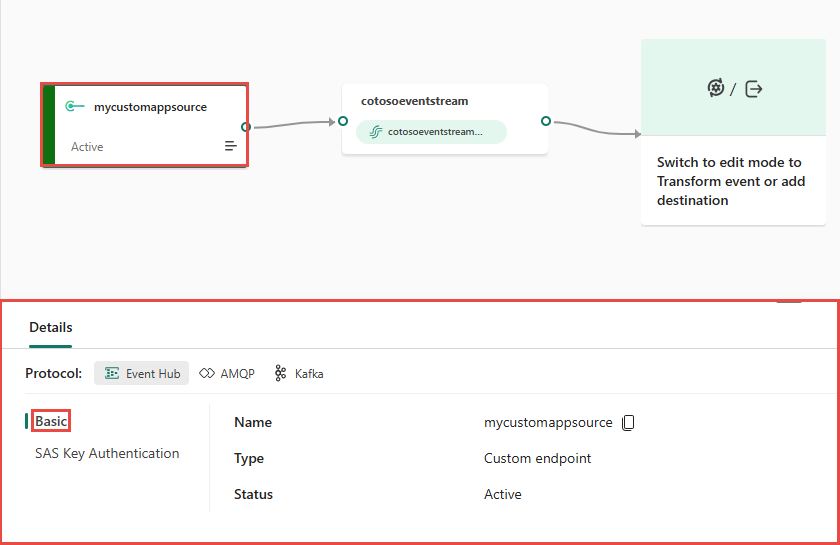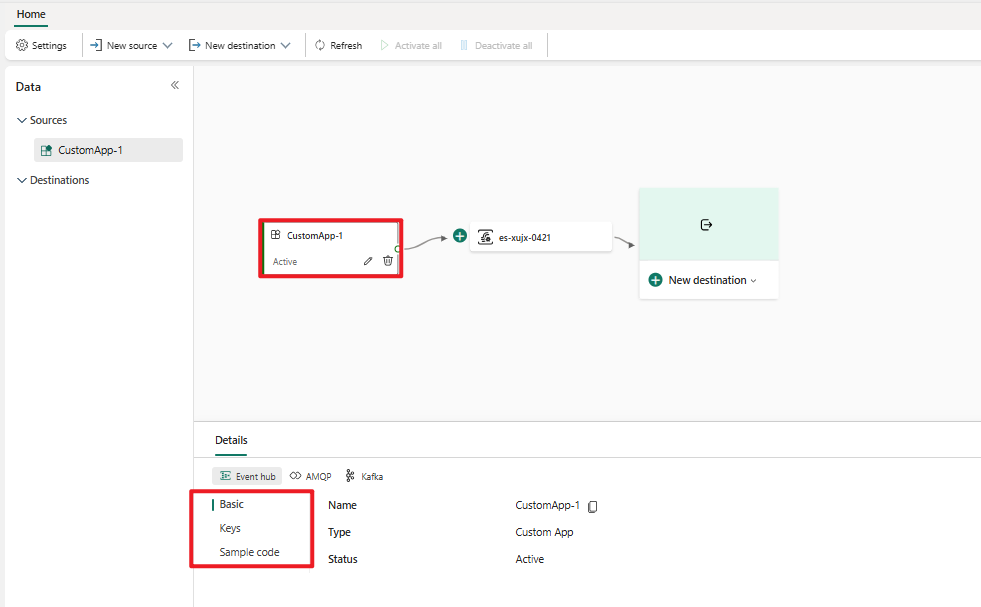Adicionar um ponto de extremidade personalizado ou uma fonte de aplicativo personalizada a um fluxo de eventos
Se quiser conectar seu próprio aplicativo a um fluxo de eventos, você pode adicionar um ponto de extremidade personalizado ou um aplicativo personalizado como fonte. Em seguida, você pode enviar eventos em tempo real para o fluxo de eventos de seu próprio aplicativo com o ponto de extremidade de conexão exposto no ponto de extremidade personalizado ou aplicativo personalizado. Além disso, com o protocolo Apache Kafka disponível como uma opção para endpoints personalizados ou aplicativos personalizados, você pode enviar eventos em tempo real usando o protocolo Apache Kafka.
Este artigo mostra como adicionar uma fonte de ponto de extremidade personalizada ou uma fonte de aplicativo personalizada a um fluxo de eventos em fluxos de eventos do Microsoft Fabric.
Nota
Os recursos aprimorados são habilitados por padrão quando você cria fluxos de eventos agora. Se você tiver fluxos de eventos que foram criados usando recursos padrão, esses fluxos de eventos continuarão a funcionar. Você ainda pode editá-los e usá-los como de costume. Recomendamos que você crie um novo fluxo de eventos para substituir fluxos de eventos padrão para que possa aproveitar os recursos e benefícios adicionais dos fluxos de eventos aprimorados.
Pré-requisitos
- Acesso a um espaço de trabalho no modo de licença de capacidade de malha (ou) no modo de licença de avaliação com permissões de Colaborador ou superiores.
- Se você não tiver um eventstream, crie um eventstream.
Adicionar dados de ponto de extremidade personalizados como fonte
Para adicionar uma fonte de ponto de extremidade personalizada, na página de introdução, selecione Usar ponto de extremidade personalizado. Ou, se você já tiver um fluxo de eventos publicado e quiser adicionar dados de ponto de extremidade personalizados como fonte, alterne para o modo de edição. Na faixa de opções, selecione Adicionar ponto de extremidade personalizado de origem>.
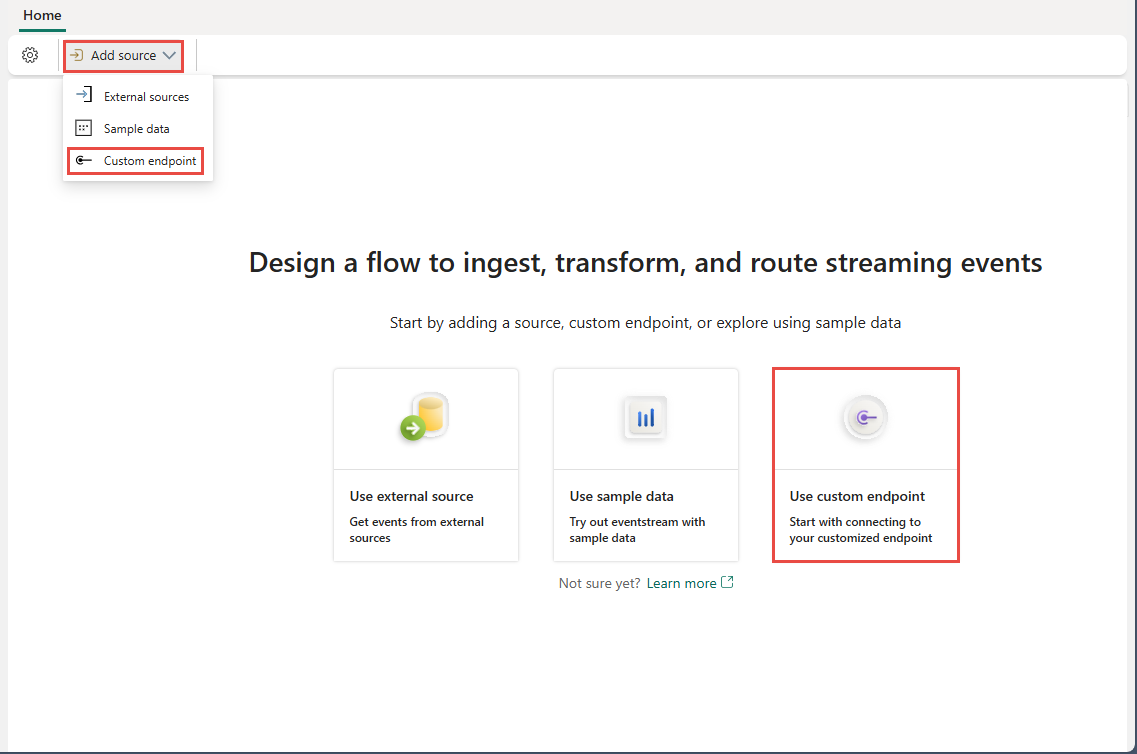
Na caixa de diálogo Ponto de extremidade personalizado, insira um nome para a fonte personalizada em Nome da fonte e selecione Adicionar.
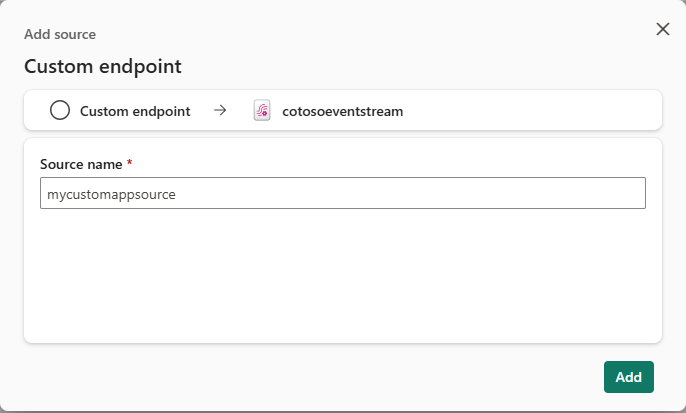
Depois de criar a fonte de ponto de extremidade personalizada, ela é adicionada ao seu fluxo de eventos na tela no modo de edição. Para implementar os dados recém-adicionados da fonte do aplicativo personalizado, selecione Publicar.
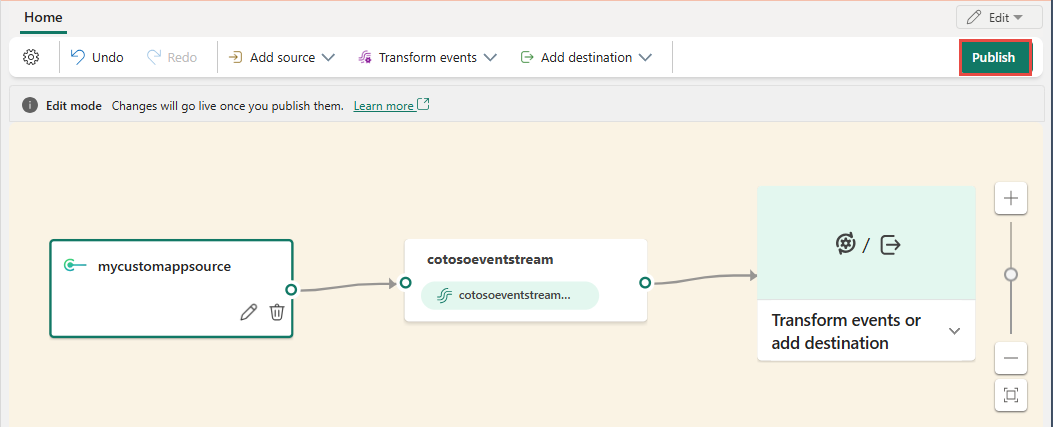
Nota
O número máximo de fontes e destinos para um eventstream é 11.
Obter detalhes do endpoint no painel Detalhes
Depois de criar uma fonte de ponto de extremidade personalizada, seus dados ficam disponíveis para visualização na visualização dinâmica.
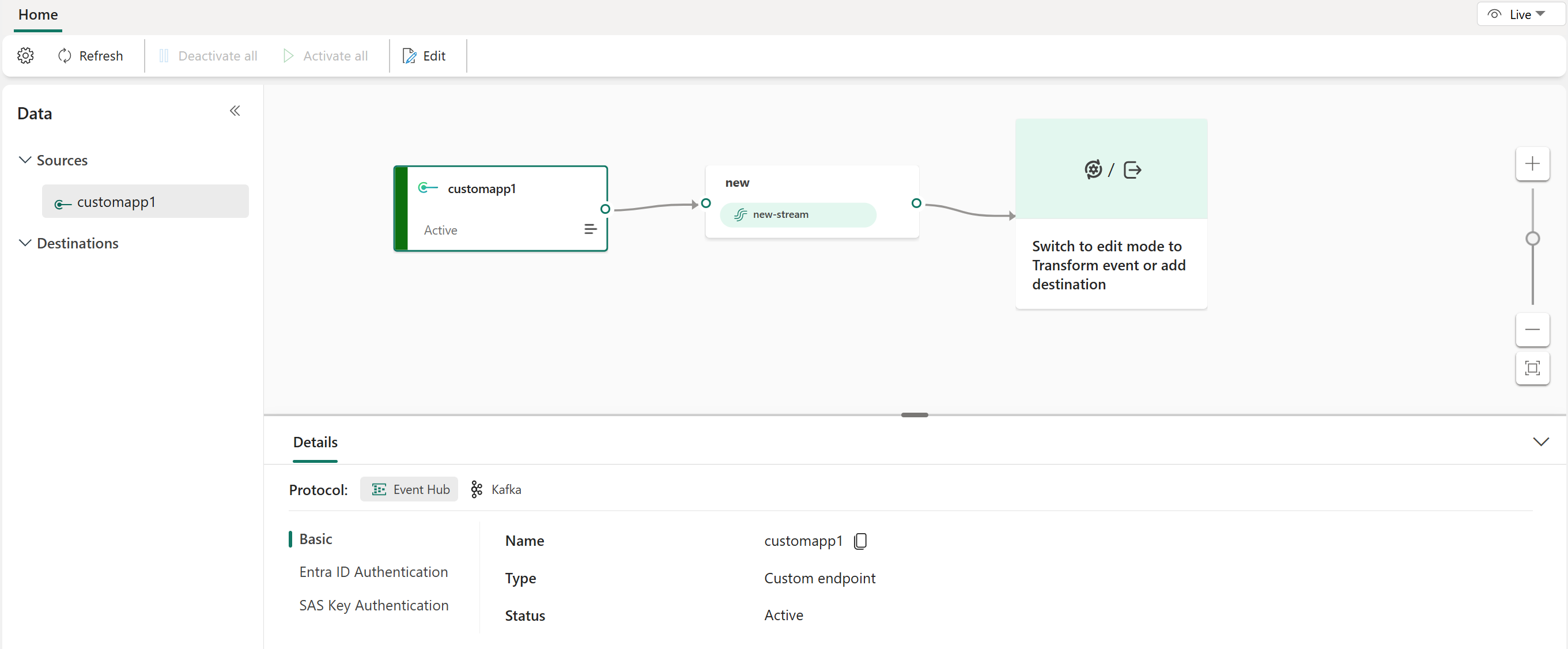
O painel Detalhes tem três guias de protocolo: Hub de Eventos, AMQP e Kafka. Cada guia de protocolo tem três páginas: Autenticação de chave básica e SAS. Estas páginas oferecem os detalhes do ponto final com o protocolo correspondente para conexão.
Básico mostra o nome, o tipo e o status do seu ponto de extremidade personalizado.
A página Autenticação de Chave SAS fornece informações sobre chaves de conexão e também um link para o código de exemplo, com as chaves correspondentes incorporadas, que você pode usar para transmitir os eventos para seu fluxo de eventos. As informações na página Chaves variam de acordo com o protocolo.
Hub de eventos
A página Autenticação de Chave SAS na guia Hub de Eventos contém informações relacionadas à cadeia de conexão de um hub de eventos. As informações incluem Nome do hub de eventos, Nome da chave de acesso compartilhado, Chave primária, Chave secundária, Cadeia de conexão-chave primária, Cadeia de conexão-chave secundária.
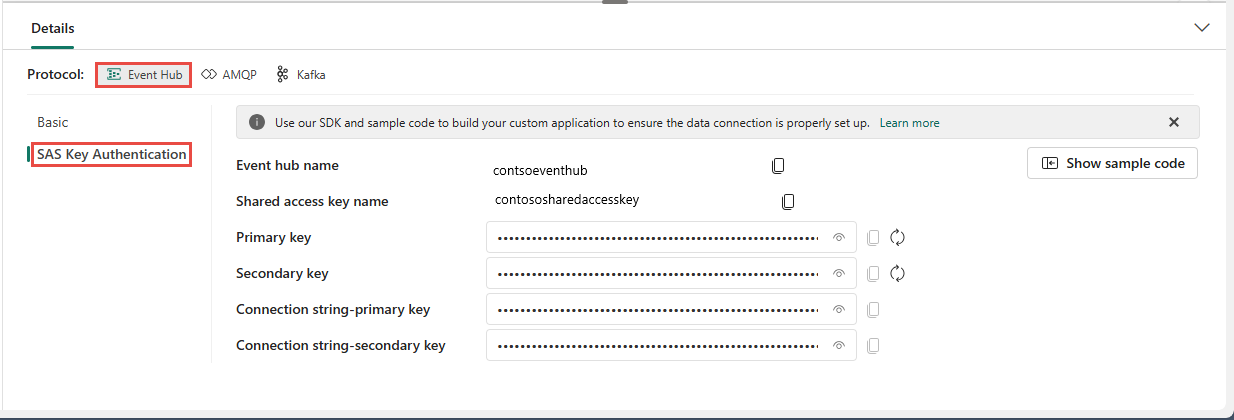
O formato do hub de eventos é o padrão para a cadeia de conexão e funciona com o SDK dos Hubs de Eventos do Azure. Esse formato permite que você se conecte ao seu fluxo de eventos por meio do protocolo Hubs de Eventos.
O exemplo a seguir mostra a aparência da cadeia de conexão no formato de hub de eventos:
Ponto de extremidade=sb://eventstream-xxxxxxxx.servicebus.windows.net/; SharedAccessKeyName=key_xxxxxxxx;SharedAccessKey=xxxxxxxx;EntityPath=es_xxxxxxx
Se você selecionar o botão Mostrar código de exemplo, verá o código Java pronto para uso que inclui as informações necessárias sobre chaves de conexão no hub de eventos. Copie e cole-o em seu aplicativo para uso.
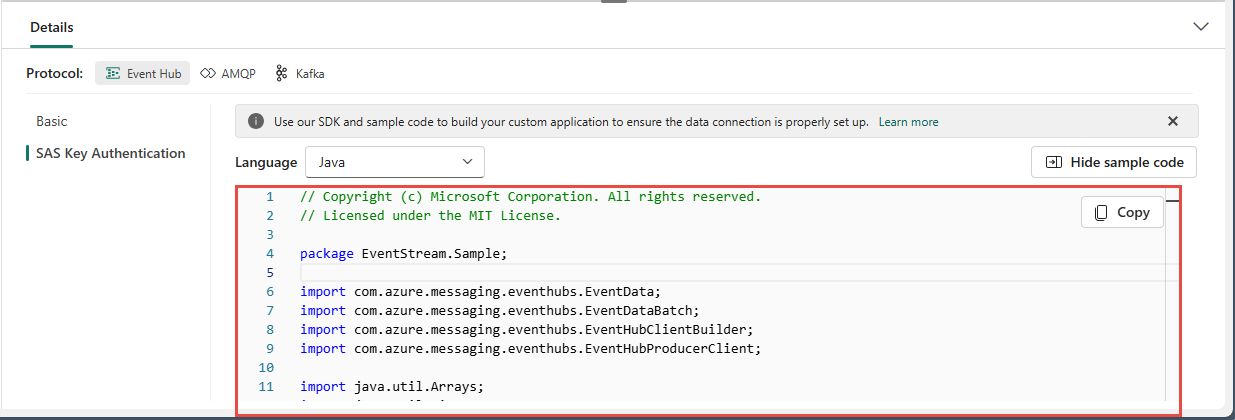
Advanced Message Queuing Protocol (AMQP)
O formato AMQP é compatível com o protocolo AMQP 1.0, que é um protocolo de mensagens padrão que suporta a interoperabilidade entre várias plataformas e idiomas. Você pode usar esse formato para se conectar ao seu fluxo de eventos usando o protocolo AMQP.
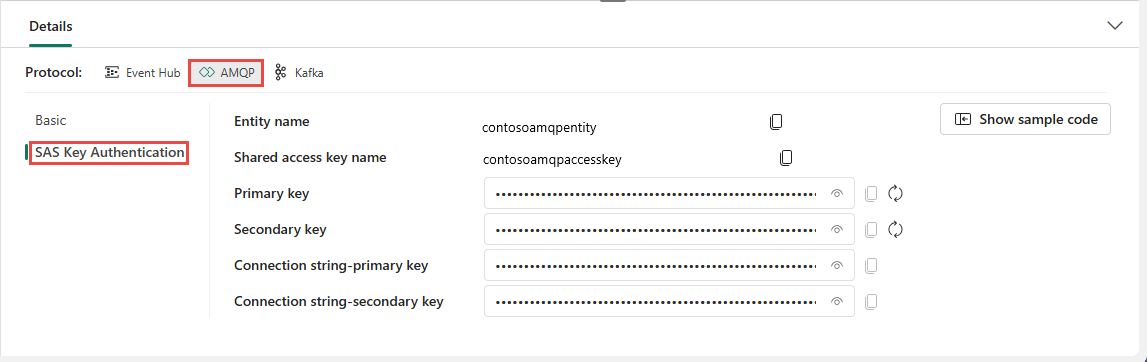
Ao selecionar o botão Mostrar código de exemplo, você vê o código Java pronto para uso com informações de chave de conexão no formato AMQP.
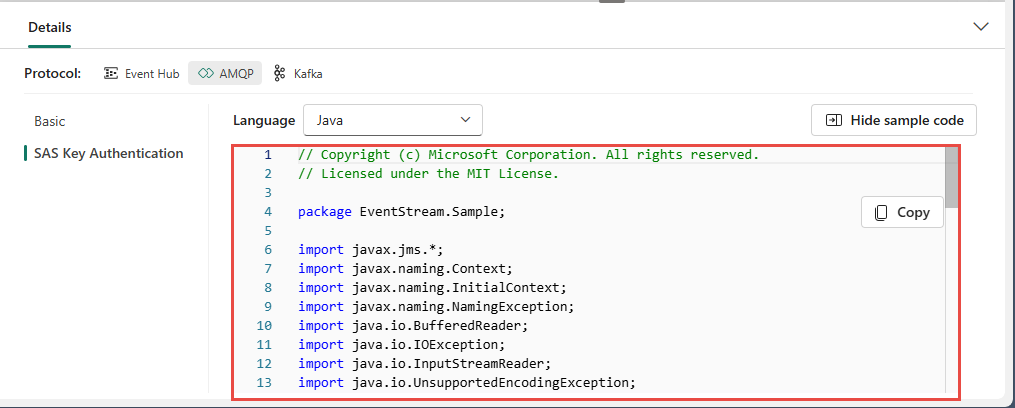
Kafka
O formato Kafka é compatível com o protocolo Apache Kafka, que é uma popular plataforma de streaming distribuído que suporta processamento de dados de alta taxa de transferência e baixa latência. Você pode usar as informações de Autenticação de Chave SAS para o formato de protocolo Kafka para se conectar ao seu fluxo de eventos e transmitir os eventos.
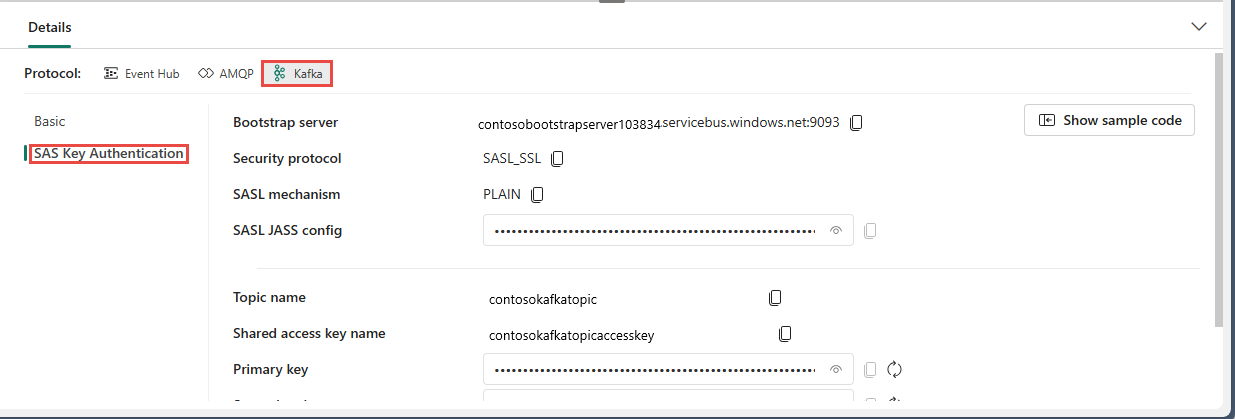
Ao selecionar o botão Mostrar código de exemplo, você verá o código Java pronto para uso, incluindo as chaves de conexão necessárias no formato Kafka. Copie-o para seu uso.
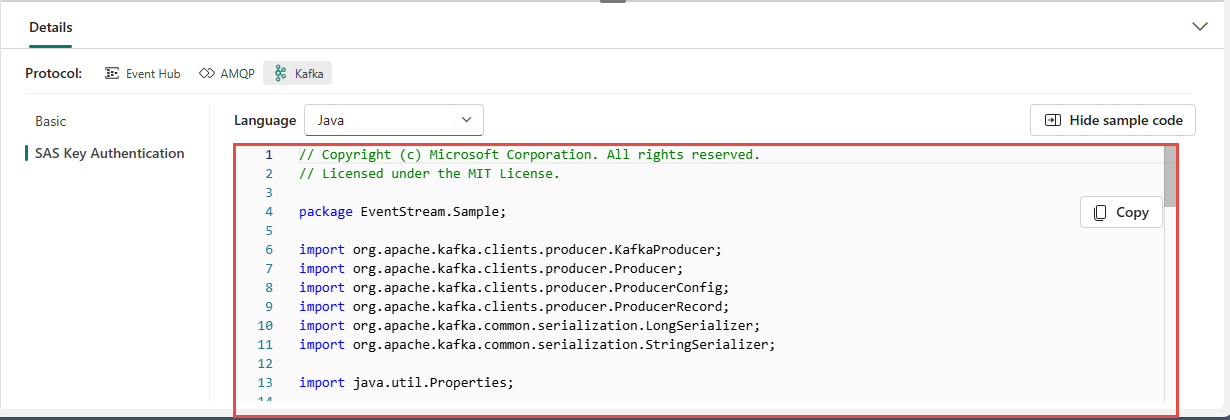
Nota
- Você pode escolher o formato de protocolo que atenda às necessidades e preferências do seu aplicativo e, em seguida, copiar e colar a cadeia de conexão em seu aplicativo. Você também pode consultar ou copiar o código de exemplo, que mostra como enviar ou receber eventos usando vários protocolos.
- Para sair da visualização de código de exemplo, selecione Ocultar código de exemplo.
Conteúdos relacionados
Para obter uma lista de fontes suportadas, consulte Adicionar uma fonte de evento em um fluxo de eventos
Pré-requisitos
Antes de começar, você deve obter acesso a um espaço de trabalho com permissões de Colaborador ou superiores onde seu fluxo de eventos está localizado.
Nota
O número máximo de fontes e destinos para um eventstream é 11.
Adicionar um aplicativo personalizado como fonte
Se quiser conectar seu próprio aplicativo a um fluxo de eventos, você pode adicionar uma fonte de aplicativo personalizada. Em seguida, envie dados para o fluxo de eventos de seu próprio aplicativo com o ponto de extremidade de conexão exposto no aplicativo personalizado.
Para adicionar uma fonte de aplicativo personalizada:
Selecione Nova fonte na faixa de opções ou o sinal de adição (+) na tela principal do editor e, em seguida, selecione Aplicativo personalizado.
No painel Aplicativo personalizado, insira um nome de origem para o aplicativo personalizado e selecione Adicionar.
Obter detalhes do ponto final no painel Detalhes para enviar eventos
Depois de criar com êxito o aplicativo personalizado como uma fonte, você pode exibir as informações no painel Detalhes .
O painel Detalhes tem três guias de protocolo: Hub de Eventos, AMQP e Kafka. Cada guia de protocolo tem três páginas: Noções básicas, Chaves e Código de exemplo. Estas páginas oferecem os detalhes do ponto final com o protocolo correspondente para conexão.
Básico mostra o nome, o tipo e o status do seu aplicativo personalizado.
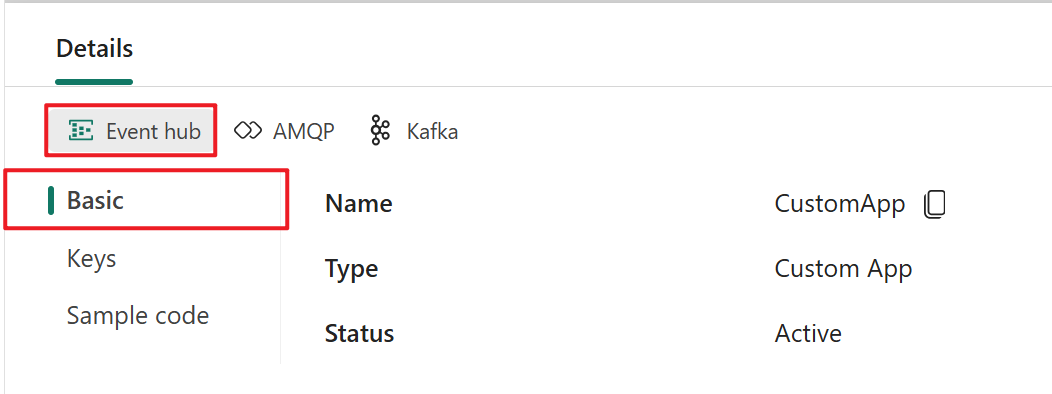
Chaves fornece informações sobre chaves de conexão. O código de exemplo fornece o código de exemplo, com as chaves correspondentes incorporadas, que você pode usar para transmitir os eventos para seu fluxo de eventos. As informações nestas páginas variam de acordo com o protocolo.
Hub de eventos
A página Chaves na guia Hub de Eventos contém informações relacionadas à cadeia de conexão de um hub de eventos. As informações incluem Nome do hub de eventos, Nome da chave de acesso compartilhado, Chave primária e Cadeia de conexão-chave primária.
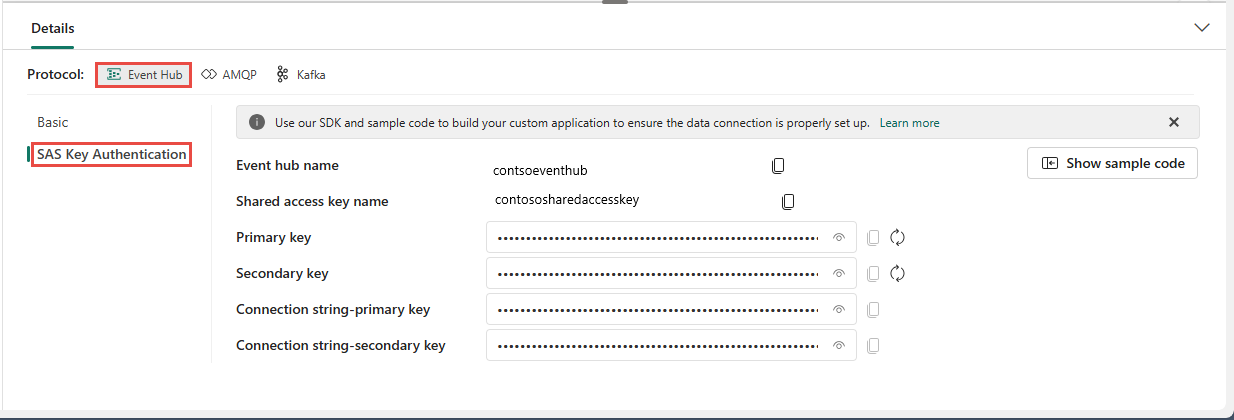
O formato do hub de eventos é o padrão para a cadeia de conexão e funciona com o SDK dos Hubs de Eventos do Azure. Esse formato permite que você se conecte ao seu fluxo de eventos por meio do protocolo Hubs de Eventos.
O exemplo a seguir mostra a aparência da cadeia de conexão no formato de hub de eventos:
Ponto de extremidade=sb://eventstream-xxxxxxxx.servicebus.windows.net/; SharedAccessKeyName=key_xxxxxxxx;SharedAccessKey=xxxxxxxx;EntityPath=es_xxxxxxx
A página de código de exemplo na guia Hub de Eventos oferece código pronto para uso que inclui as informações necessárias sobre chaves de conexão no hub de eventos. Basta copiá-lo e colá-lo em seu aplicativo para uso.
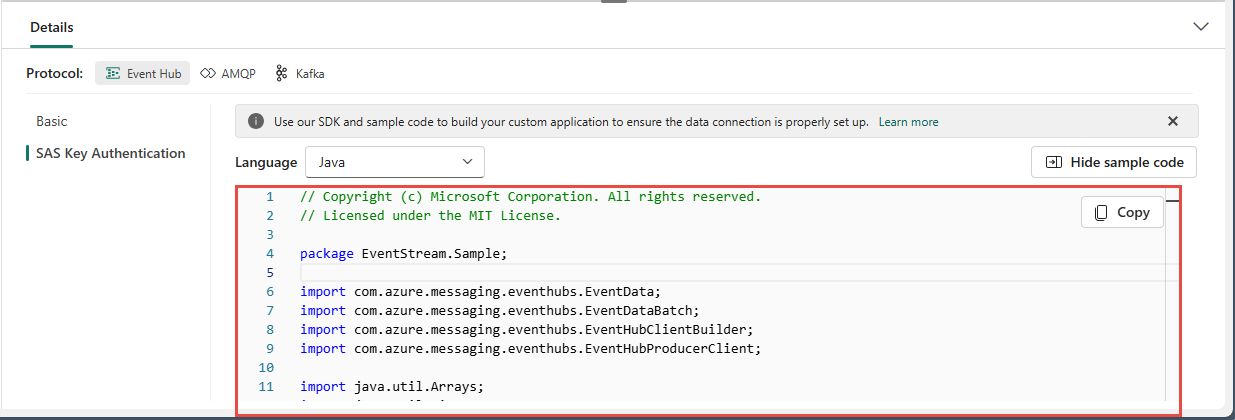
Kafka
O formato Kafka é compatível com o protocolo Apache Kafka, que é uma popular plataforma de streaming distribuído que suporta processamento de dados de alta taxa de transferência e baixa latência. Você pode usar as informações de código Chaves e Exemplo para o formato de protocolo Kafka para se conectar ao seu fluxo de eventos e transmitir os eventos.
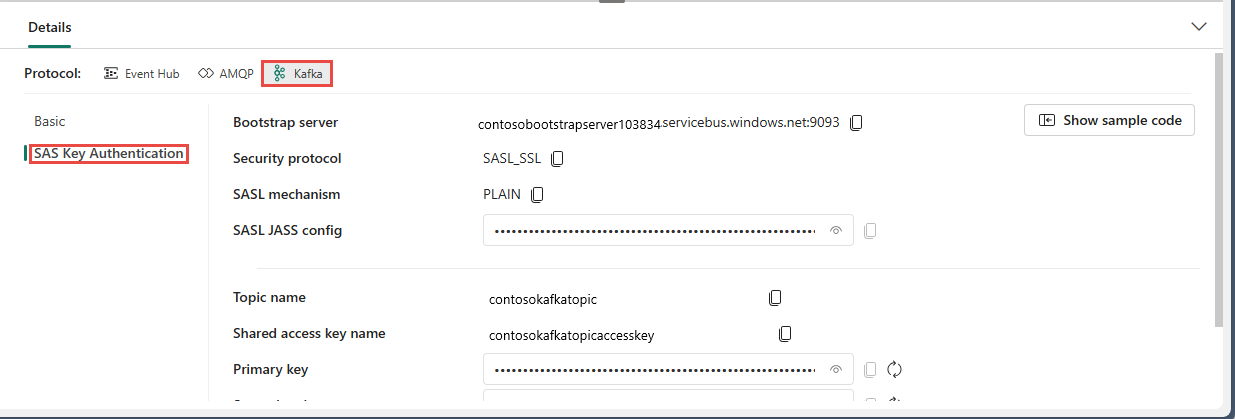
A página de código de exemplo na guia Kafka fornece código pronto, incluindo as chaves de conexão necessárias no formato Kafka. Basta copiá-lo para seu uso.
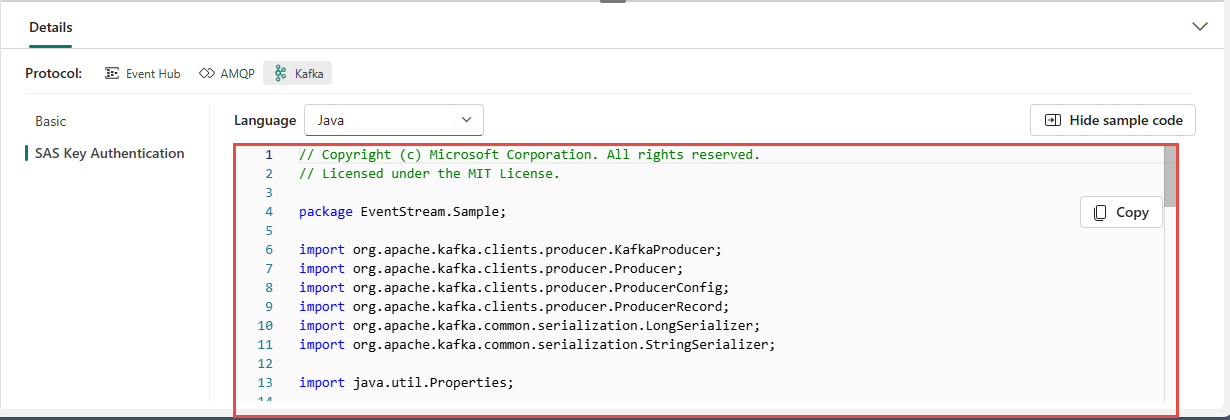
AMQP
O formato AMQP é compatível com o protocolo AMQP 1.0, que é um protocolo de mensagens padrão que suporta a interoperabilidade entre várias plataformas e idiomas. Você pode usar esse formato para se conectar ao seu fluxo de eventos usando o protocolo AMQP.
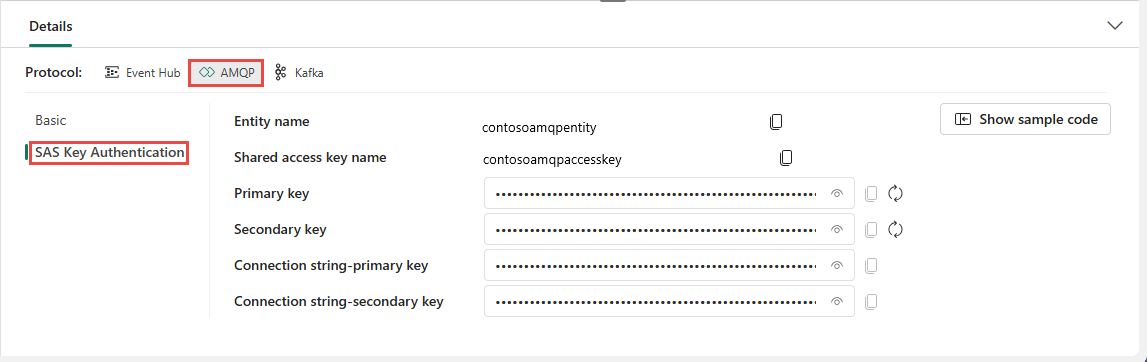
A página de código de exemplo na guia AMQP fornece código pronto para uso com informações de chave de conexão no formato AMQP.
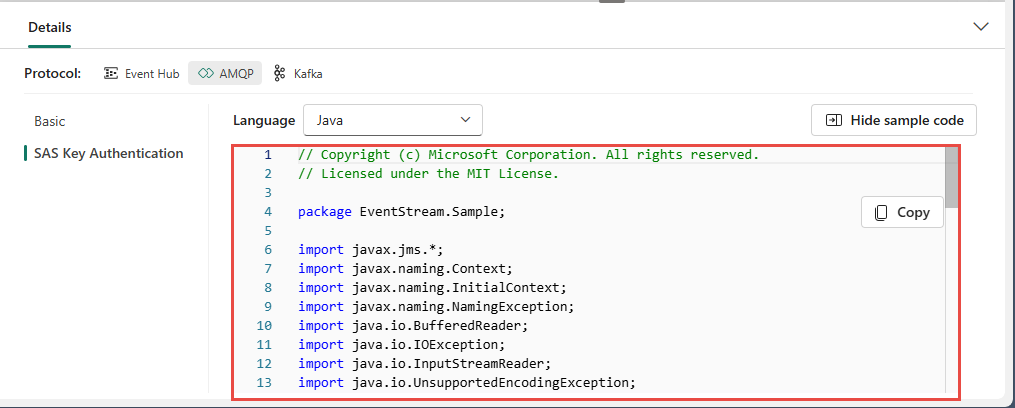
Você pode escolher o formato de protocolo que atenda às necessidades e preferências do seu aplicativo e, em seguida, copiar e colar a cadeia de conexão em seu aplicativo. Você também pode consultar ou copiar o código de exemplo na página Código de exemplo , que mostra como enviar ou receber eventos usando vários protocolos.
Conteúdos relacionados
Para saber como adicionar outras fontes a um fluxo de eventos, consulte os seguintes artigos: